A legújabb Go SMS könyvtár letöltése a Githubról
Ez a cikk arról szól, hogyan módosíthatod a GitHubon található Go SMS API-t a számítógépedről. Ez a megoldás körülbelül 20 percet vesz igénybe. Megtanulod, hogyan telepítheted a Git for Windows és a TortoiseGit programokat. A Git letöltésével kezdődik, és azzal ér véget, hogy a módosításaid láthatóvá válnak a GitHubon. Feltételezzük, hogy ismered a GitHubot és a Go-t. A videó könnyen követhető és részletes, így nem lesz problémád a folyamat megértésével. Ne vesztegesd az időd! Kezdjük!
A Go SMS API letöltése a GitHubról (Gyors lépések)
A Go SMS API letöltése a GitHubról:
- Hozz létre egy GitHub fiókot
- Állítsd be a GitHub Desktopot
- Látogass el a github.com/ozekisms/go_send_sms_http_rest_ozeki oldalra
- Kattints a Code gombra a link másolásához
- Klónozd a Go SMS API-t a Github Desktopban
- Illeszd be a másolt linket az URL lapra a klónozáshoz
- Indítsd el az Ozeki SMS Gatewayt
- Futtasd a Go SMS API-t a parancssorban
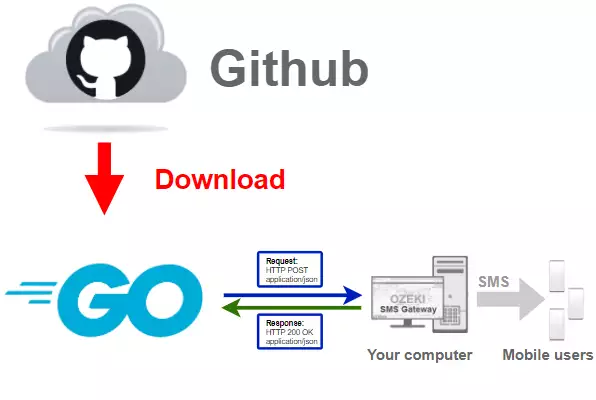
A Github Desktop letöltése
A legújabb Go SMS könyvtár letöltéséhez a Githubról kell letöltened.
Ehhez szükséged lesz egy Github fiókra, valamint a Github asztali verziójára.
A következő videóban megmutatom, hogyan töltheted le a Github asztali verzióját.
Használhatod ezt a linket:
https://desktop.github.com/ a Github Desktop letöltéséhez. (2. ábra)

Hogyan töltsd le a GitHub Desktop telepítőt (Videó útmutató)
Ebben a videóban megmutatjuk, hogyan töltheted le a GitHub Desktop telepítőjét a számítógépedre. A videó a szoftver letöltési oldalának meglátogatásával kezdődik, és a telepítő letöltésével ér véget a 'Letöltések' mappádba. A videó mindössze 46 másodperc hosszú, de nagyon részletes és könnyen követhető. Az összes szükséges lépést meglátod, hogy a telepítő készen álljon a számítógépeden.
A Github Desktop telepítése
A Github Desktop használatához telepítenünk kell, és be kell jelentkeznünk a
fiókunkba. Ha még nincs fiókod, a következő linken regisztrálhatsz:
https://github.com/join?source=login
A következő videóban megmutatom, hogyan telepítsd a Github Desktopot
és hogyan jelentkezz be a fiókodba.
A go_send_sms_http_rest_ozeki repository klónozása
A telepítés befejezése után folytathatod a klónozási folyamattal. A következő videóban megmutatom, hogyan klónozd a go_send_sms_http_rest_ozeki repositoryt a Githubról. A repository klónozásához használhatod ezt a linket: https://github.com/ozekisms/go_send_sms_http_rest_ozeki. A videó a GitHub Desktop alkalmazás megnyitásával kezdődik, és a klónozott repositoryval ér véget a számítógépeden. Megtanulod, hogyan szerezd meg az URL-t és hova illeszd be a fájlok letöltésének megkezdéséhez a repositoryból. A videó mindössze 1 perc hosszú, de tartalmazza az összes szükséges információt a folyamat befejezéséhez. Nem lesz problémád a lépések követésével.
A kód almenü megnyitása
A repository klónozásához szükséged van a repository URL címére. Keress egy kód gombot a repository GitHub böngészőoldalán, és kattints rá (3. ábra). Ez megnyitja a kód almenüt, ahol találsz egy gombot az URL cím vágólapra másolásához.
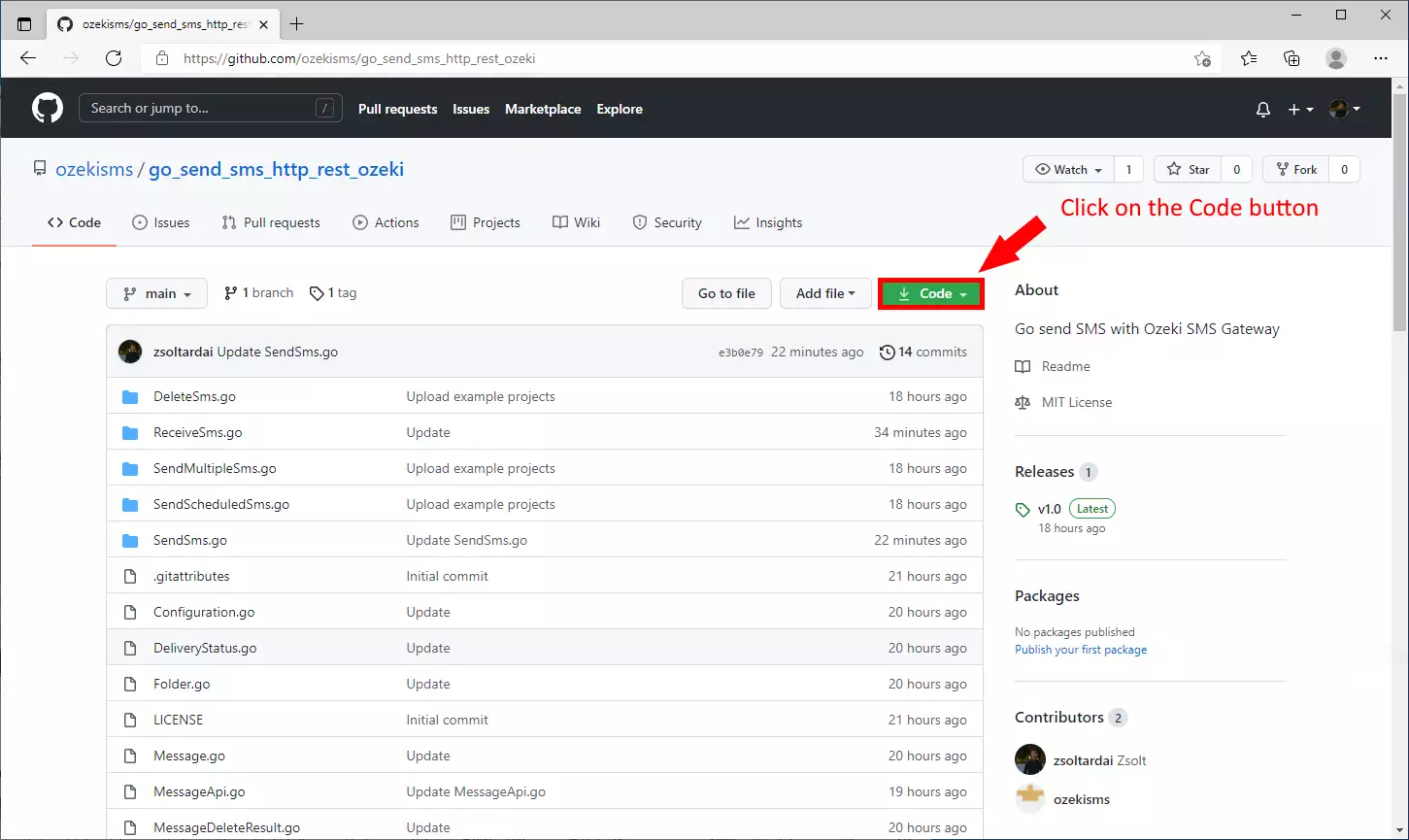
Az URL cím másolása
Keress a másolás gombra az almenüben. Az URL cím mellett található (4. ábra). Kattints rá, és a cím a vágólapodra kerül. Bárhova beillesztheted. Most már csak be kell illesztened a megfelelő szövegdobozba a GitHub Desktop alkalmazásban, hogy letöltsd a repositoryt.
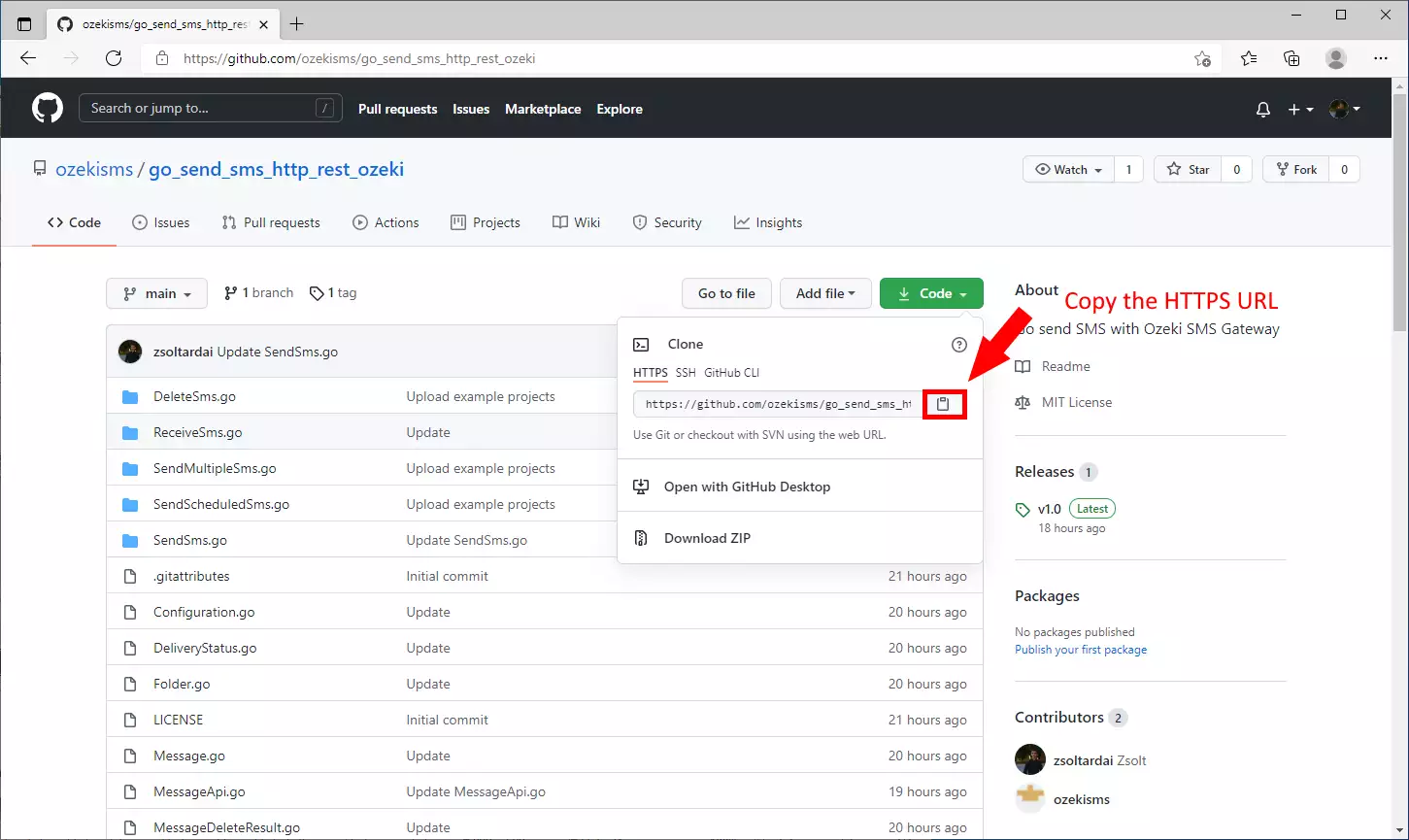
Válaszd ki a 'Clone a repository from the Internet...' opciót
A GitHub Desktop kezdőlapján találsz egy 'Clone a repository from the Internet...' gombot (5. ábra). Ez a gomb egy ablakot nyit meg, ahol ki kell választanod a klónozás módját, majd be kell illesztened az URL címet. A gomb a 'Create a tutorial repository...' gomb alatt található.

A repository klónozása
A 'Clone a repository' ablakban kiválaszthatod a klónozás módját. Válaszd az URL opciót, hogy megnyíljon egy oldal, ahova beillesztheted a repository URL-jét (6. ábra). A következő lépés a könyvtár kiválasztása, ahová szeretnéd menteni a repository fájljait. Ha befejezted a beállításokat, nyomd meg a Clone gombot a beállítás befejezéséhez és a letöltési folyamat elindításához.
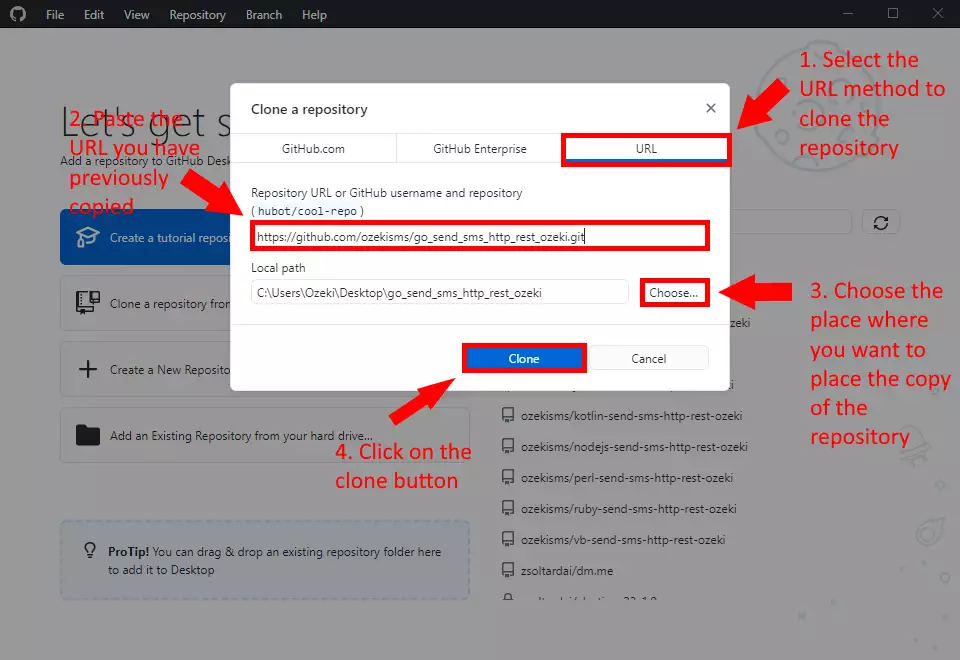
Hogyan használd a repositoryt
A repository tartalmát a 7. ábrán láthatod. Ahogy látod, 5 példaprojektet biztosítottunk. Használhatod őket a megfelelő programozási környezetben való megnyitással és futtatással. A többi fájl a go_send_sms_http_rest csomag forráskódja. Ha frissítések lesznek a repositoryban, ezek a fájlok frissülhetnek, így mindig a legfrissebb verziót használhatod a HTTP API-hoz.
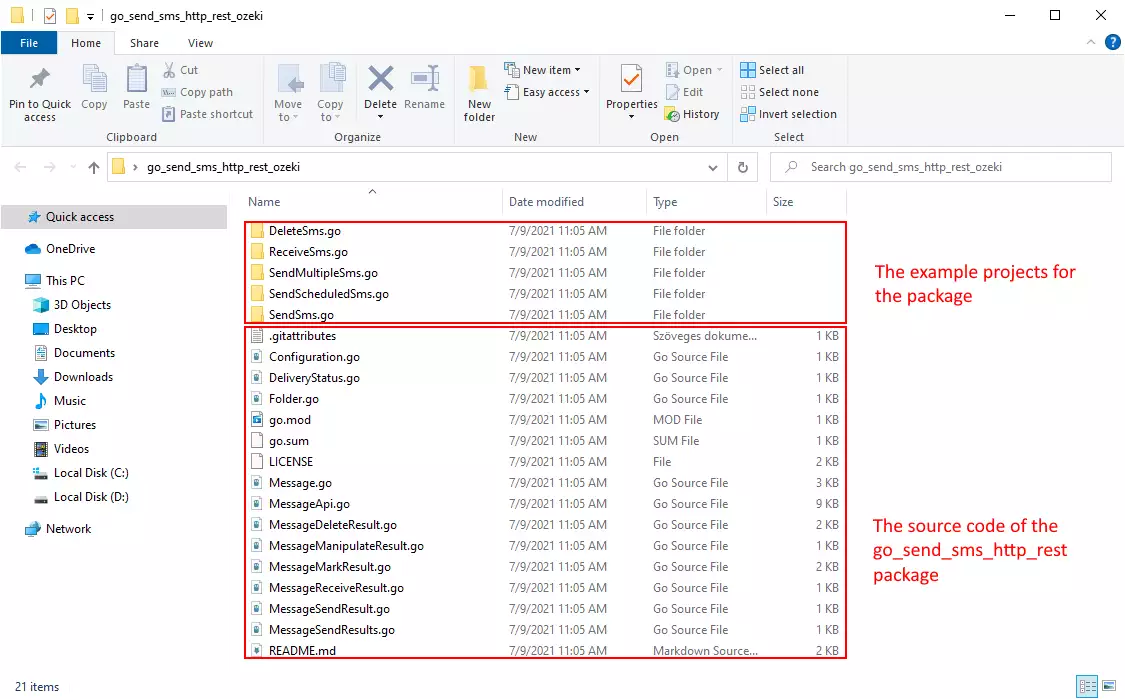
Hogyan használd a repositoryt (Videó útmutató)
A go_send_sms_http_rest_ozeki repository tartalmának használatához szükséged lesz
egy szövegszerkesztőre, például a Windows Jegyzettömbjére.
A következő videóban megmutatom, hogyan használd a
go_send_sms_http_rest_ozeki repository tartalmát a Windows Jegyzettömbjében.
Miért érdemes klónozni a repositoryt?
A válasz egyszerű: ha egyszerűen letöltöd a
go_send_sms_http_rest_ozeki repository tartalmát, minden frissítéskor újra le kell töltened.
De ha klónozod a repositoryt, a legfrissebb verziót egyszerűen
a Github Desktop alkalmazásban a fetch gomb megnyomásával szerezheted meg.
A következő videóban megmutatom, mi történik, ha a repository tartalma frissül,
és hogyan szerezheted be a legfrissebb verziót.
Végső gondolatok
Most pihenhetsz egy kicsit. Reméljük, hogy ez az útmutató olyan egyszerű volt, mint amennyire keményen dolgoztunk, hogy a legjobbat nyújtsuk neked. A fenti útmutató lépéseit követve rövid idő alatt létrehozhatod a megoldást. Most már használhatod a Go SMS API-t SMS üzenetek küldésére. Ha már elvégezted a lépéseket, élvezheted egy megérdemelt lattét vagy bármilyen más finomságot, ami eszedbe jut. Hadd említsem meg, hogy az Ozeki SMS Gateway lehetővé teszi, hogy SMS szolgáltatást nyújthass az ügyfeleidnek, alkalmazottaidnak vagy üzleti alkalmazásaidnak, és segíthet ellenőrizni ezeknek a felhasználóknak az üzenetküldési tevékenységét. Ha több értékes információt szeretnél felfedezni más hasonló megoldások előnyeiről, kérlek látogass el a ozeki-sms-gateway.com oldalra. Reméljük, hogy ez az oldal hasznos lesz minden olvasó számára, különösen a kezdőknek.
